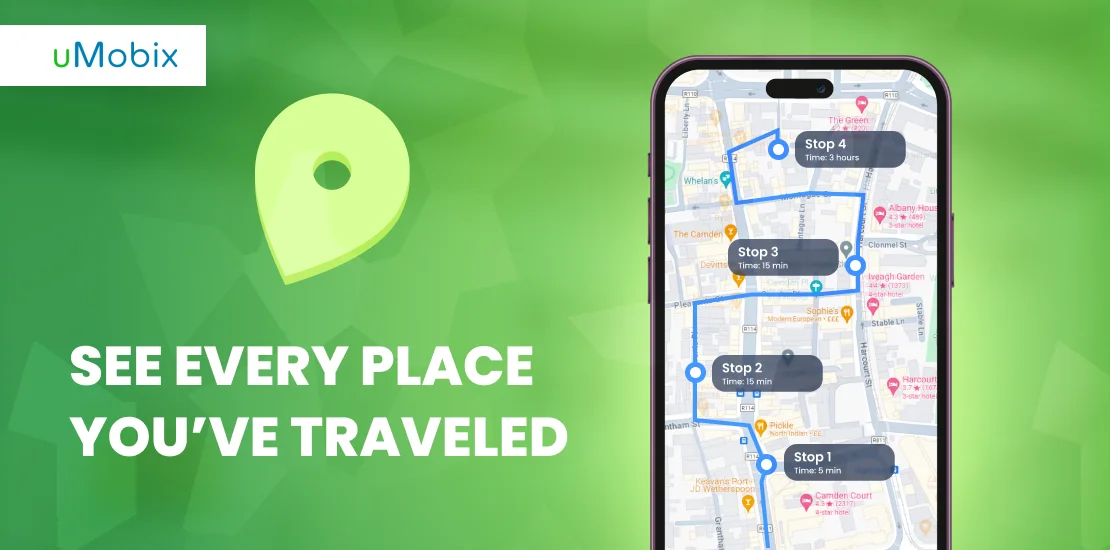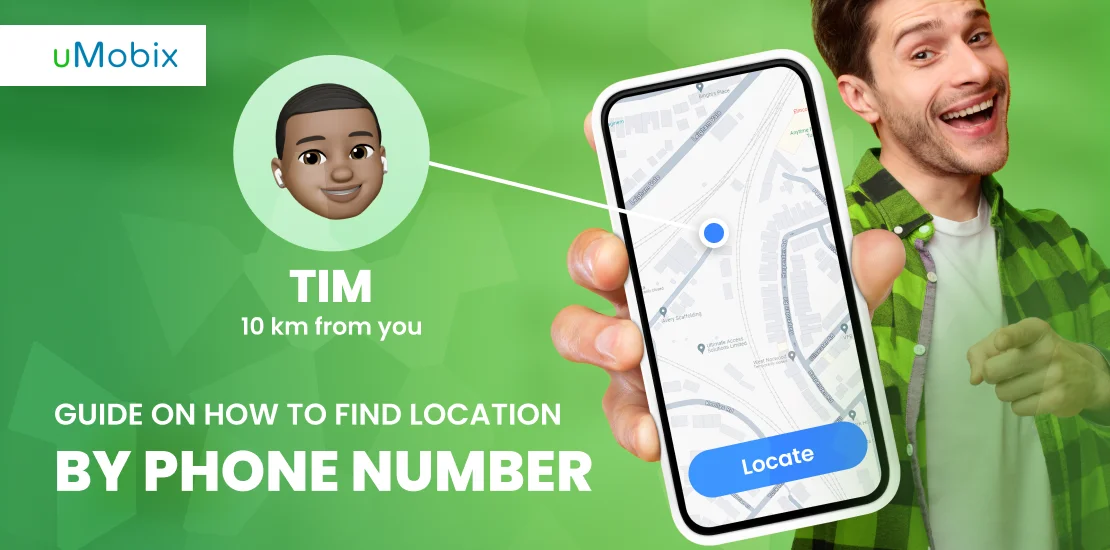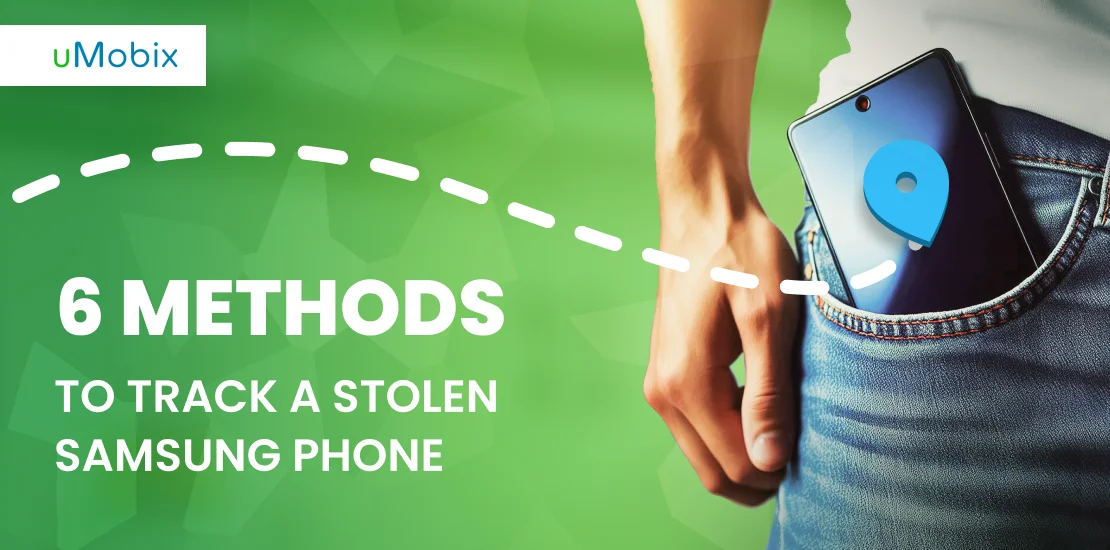Höchstwahrscheinlich haben Sie Google Maps auf Ihrem Telefon installiert, das Ihnen eine Funktion bietet, mit der Sie die Orte und Plätze durchsuchen können, die Sie über einen bestimmten Zeitraum hinweg bereist haben. Im Jahr 2015 wurde die Google Maps Timeline überarbeitet, so dass nun Bilder an bestimmten Orten gesammelt werden können und Sie einen besseren Überblick über Ihre Bewegungen rund um den Globus erhalten. Die meisten Smartphone-Nutzer nutzen diese Funktion, um sich einen Überblick über ihren Standort und ihre Aktivitäten im Laufe der Zeit zu verschaffen.
Sobald die Geolokalisierungsdienste auf Ihrem Gerät aktiviert sind, können Sie eine Google Maps-Zeitleiste aktivieren, die es Ihnen ermöglicht, sich an Ihre Bewegungen an einem bestimmten Tag zu erinnern - an die Sehenswürdigkeiten, Orte und Länder, die Sie besucht haben.
Überraschenderweise sind sich die meisten Menschen nicht bewusst, dass Google Aufzeichnungen über ihren Standort auf ihren Android- oder iOS-Geräten führen kann. Alle Details über Ihre Reise sind in den Standortverlauf eingebettet. Google-Standortverlauf ist eine großartige Funktion, aber manche Menschen fühlen sich nicht wohl bei dem Gedanken, sie auf ihren Geräten aktiv zu haben.
In diesem Artikel wird auch beschrieben, wie Sie den Standortverlauf deaktivieren können, wenn Sie die Funktion nicht nutzen möchten. Es ist wichtig zu beachten, dass der Google-Standortdienst nicht funktioniert, wenn Sie Ihr neues Gerät einrichten, und Personen, die um ihre Privatsphäre und Vertraulichkeit besorgt sind, können sich leicht abmelden.
Die Wahrheit ist, dass fast alle Anwendungen Aufzeichnungen über Ihren Standort führen können, und die meisten Smartphone-Nutzer sind sich dieser Informationen nicht bewusst. In diesem Artikel erfahren Sie, wie Sie Ihren Standortverlauf aktivieren, deaktivieren und vollständig löschen können. Der Ball liegt eindeutig bei Ihnen, denn Sie haben das Recht zu entscheiden, was Sie wollen.
So aktivieren Sie das Standortprotokoll in Google Maps
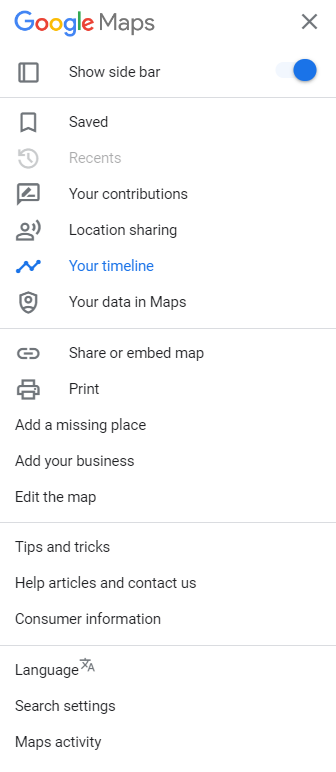
Bevor eine Zeitleiste zur Verfolgung Ihrer Bewegungen über einen bestimmten Zeitraum erstellt werden kann, muss Ihr Standortverlauf aktiviert werden. Google Maps ist für die Erstellung Ihrer Zeitleiste verantwortlich, da es Ihre Bewegungen über einen bestimmten Zeitraum verfolgt.
Der Standortverlauf ist standardmäßig deaktiviert, kann aber leicht aktiviert werden. Folgen Sie diesen Schritten, um den Standortverlauf zu aktivieren:
- Melden Sie sich auf Ihrer Google-Kontoseite an und tippen Sie auf Ihr Profilbild in Google Maps.
- Tippen Sie auf die Option "Ihre Zeitleiste". Klicken Sie auf Standortverlauf verwalten.
- Schalten Sie einfach die Schaltfläche ein, um den Standortverlauf zu aktivieren. Sie können auch Ihre Einstellungen für das automatische Löschen festlegen, wenn Sie nicht verfolgt werden möchten.
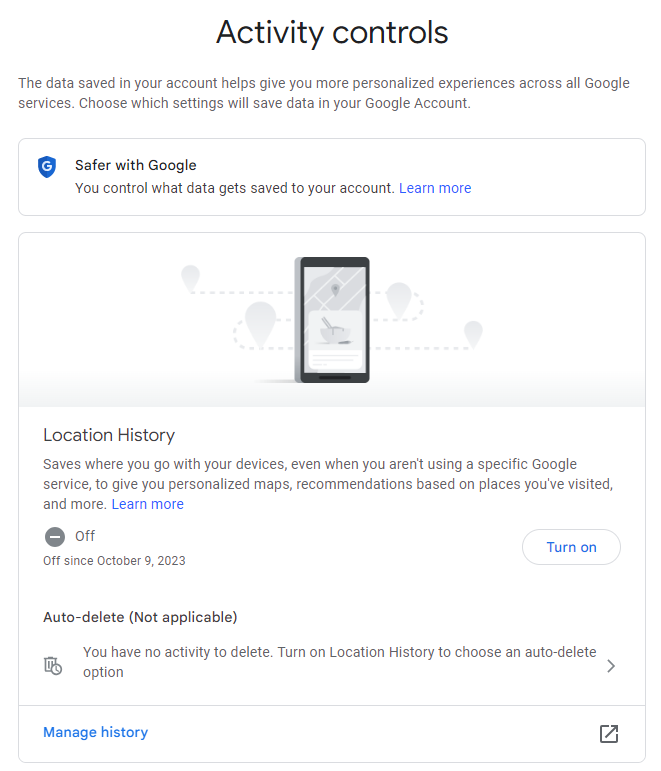
So zeigen Sie Ihr Standortprotokoll in Google Maps an
Eine interessante Tatsache ist, dass Google Ihre Bewegungen, Ihren Standort und Ihre Aktivitäten kennt. Der Standortverlauf ist eine Funktion in Ihrem Google-Konto, die Aufzeichnungen über Ihren Aufenthaltsort speichert, wenn sie auf Ihrem Mobilgerät aktiviert ist. Sie können Ihre Daten in der Google Maps Timeline in Ihrem Desktop-Browser oder in der Maps App auf Ihrem Android- oder iOS-Gerät anzeigen. Machen Sie sich mit den Schritten vertraut, die in den nächsten Abschnitten beschrieben werden.
So zeigen Sie das Standortprotokoll in Google Maps in Ihrem Desktop-Browser an
Dies sind die Schritte, die Sie befolgen müssen, wenn Sie Standortverlauf in Google Maps verfolgen auf Ihrem Desktop-Browser.
- Rufen Sie die Google Maps-Website in Ihrem Desktop-Browser auf und klicken Sie auf die dreizeilige Menüschaltfläche in der oberen linken Ecke Ihres Computers. Sobald das Menü geöffnet ist, klicken Sie auf "Ihre Zeitleiste".
- Es wird eine Karte angezeigt, auf der alle Orte verzeichnet sind, die Sie mit Google Maps besucht haben, da Sie die Funktion Standortprotokoll auf Ihrem Gerät aktiviert haben.
Erfahren Sie mehr über diese Funktion, indem Sie die Zeitleiste in der oberen linken Ecke Ihres Desktops verwenden. Stellen Sie sicher, dass Sie auf das Dropdown-Menü klicken, um das spezifische Datum, den Monat und das Jahr anzuzeigen, um die Orte zu sehen, die Sie in einem bestimmten Zeitraum auf der Karte besucht haben.
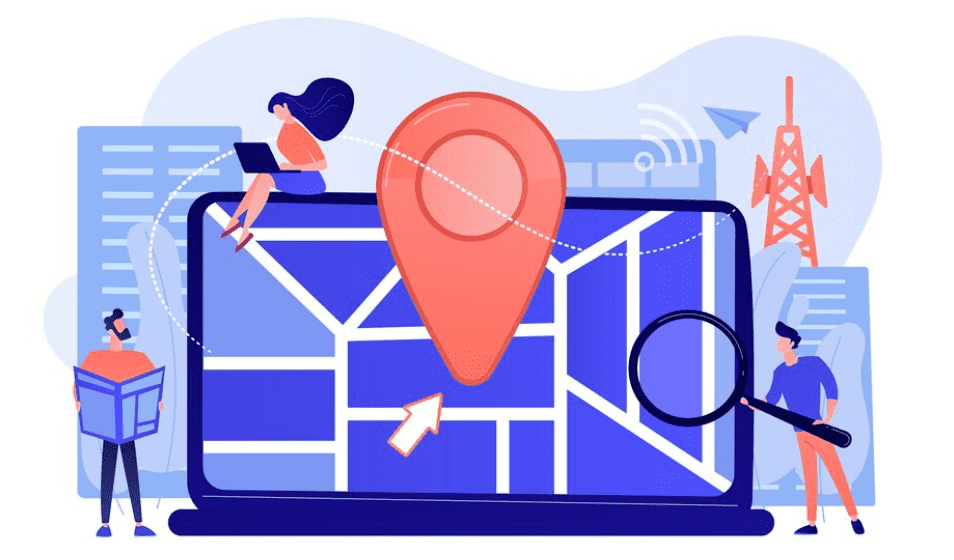
Sie können sich auch den Standortverlauf nach Orten anzeigen lassen. Klicken Sie auf das rote Kästchen in der unteren linken Ecke, um die Orte anzuzeigen, die Sie besucht haben. Das Kästchen hat eine rechteckige Form. Sobald es geöffnet ist, wird ein horizontales Feld mit allen Orten angezeigt, und Sie können nach dem Ort suchen, den Sie am häufigsten besucht haben. Benutzen Sie den Schieberegler, um die Orte zu erkunden, in denen Sie eingecheckt haben.
In den meisten Fällen sehen Sie, wenn Sie mit der Maus über einen bestimmten Ort fahren, eine Stecknadel auf der Karte, die den genauen Standort markiert. Wenn Sie auf den Ort klicken und die Option "Letzter Besuch in der Zeitleiste" wählen, wird Ihnen das letzte Datum angezeigt, an dem Sie den Ort besucht haben, und Sie erfahren, wie Sie das Ziel von Ihrer gespeicherten Heimatadresse aus erreicht haben. Wenn Sie weitere Informationen über den Ort erfahren möchten, wählen Sie "Ortsdetails". Sie erhalten dann weitere Details wie Website, Adresse, Kontaktinformationen und eine Wegbeschreibung zu dem Ort.
Wenn Sie möchten, dass Google Maps keine Details zu Ihren Aktivitäten und besuchten Orten mehr speichert, klicken Sie auf die Schaltfläche "Standortprotokoll verwalten" und schalten Sie sie aus. Klicken Sie auf der Seite Aktivitätssteuerung auf die Option "Automatisch löschen" und wählen Sie die Option, dass Ihre Standortdaten nach einem bestimmten Zeitraum automatisch gelöscht werden. Das können 3, 6 oder 12 Monate sein, Sie haben die Wahl.
Sie können auch Ihren gesamten Standortverlauf löschen, indem Sie auf das Mülleimersymbol in der unteren rechten Ecke der Karte klicken. Sobald Sie die Meldung "Alle Standortprotokolle dauerhaft löschen" sehen, markieren Sie das Kästchen mit der Information "Ich verstehe und möchte alle Standortprotokolle löschen" und stellen Sie sicher, dass Sie die Standortprotokolle löschen.
So zeigen Sie das Standortprotokoll in Google Maps in der mobilen App an
Um Ihren Standortverlauf in Google Maps in der mobilen App anzuzeigen, müssen Sie auf Ihr Profil in der oberen rechten Ecke tippen und Ihre Zeitleiste auswählen. Es wird eine Liste mit allen Orten angezeigt, die Sie besucht haben.
Die Überprüfung Ihres Standortverlaufs über die mobile App bietet Ihnen eine robustere Option als die Anzeige auf der Website, und das ist ein zusätzlicher Vorteil. Sie können auch Orte nach Tag erkunden, Reisen überprüfen und jedes Detail Ihrer Bewegungen sowie die besuchten Orte und die Dauer Ihrer Reise einsehen.
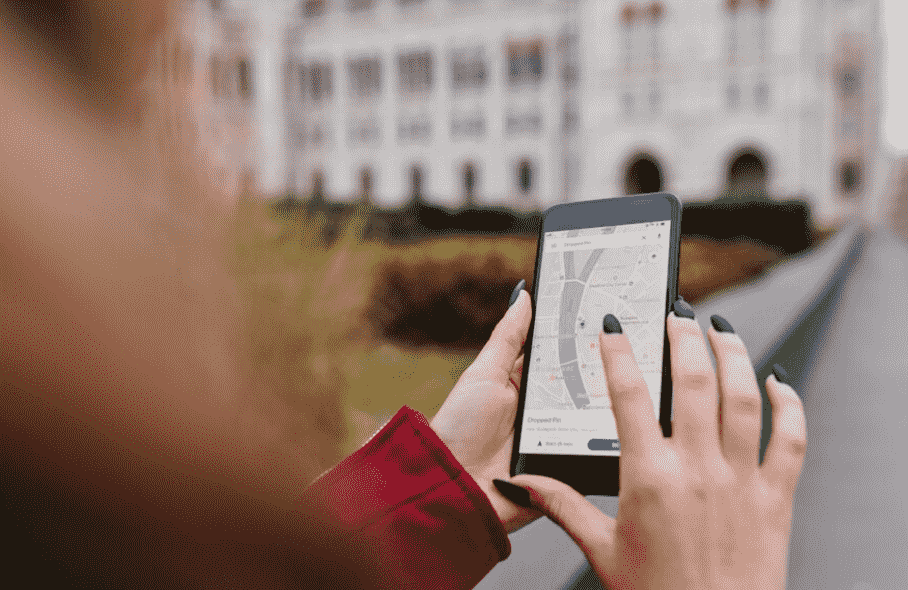
In der mobilen App können Sie auch auf Orte tippen, um Orte zu sehen, die in Kategorien wie Flughäfen, Attraktionen, Hotels, Essen und Trinken und Shopping unterteilt sind. Wenn Sie die Option "Städte" wählen, können Sie sehen, wann Sie das letzte Mal in einer Stadt oder einem Ort waren und wie viele Orte Sie auf Ihrer Reise dorthin besucht haben. Klicken Sie auf die Welt, um die Anzahl der Städte und Orte zu sehen, die Sie in einem bestimmten Land besucht haben.
Klicken Sie auf Ihr Profilbild und wählen Sie die Option "Ihre Daten in Maps", um den Standortverlauf zu aktivieren oder zu deaktivieren. Sie können jedoch Ihren Standortverlauf speichern, bevor Sie die Informationen löschen. Um auf Google Takeout zuzugreifen, müssen Sie auf die Option "Ihre Kartendaten herunterladen" klicken. Wählen Sie die benötigten Daten aus, die Sie herunterladen möchten, und wählen Sie, ob die Daten an Ihre E-Mail oder an Google Drive gesendet werden sollen. Klicken Sie auf die Option "Export erstellen", und eine Zip-Datei mit Ihrem Standortverlauf wird an Sie gesendet.
Google Maps Standortverlauf auf dem iPhone anzeigen
Die Verwendung von Google Maps auf dem iPhone zur Anzeige des Standortverlaufs ist wie folgt möglich:
- Starten Sie die Karten-App auf Ihrem iPhone.
- Tippen Sie auf das Profilsymbol im oberen Bereich des Bildschirms. Entscheiden Sie sich für Ihre Zeitleiste.
- Wählen Sie das Kalendersymbol oben und wählen Sie ein bestimmtes Datum.
- Standortverlauf anzeigen.
Anzeigen des Google Maps-Standortverlaufs auf Android
Wenn Sie erfahren möchten, wie Sie Ihren Standortverlauf in Google Maps auf Android anzeigen können, müssen Sie diese Schritte befolgen, ohne einen auszulassen.
- Starten Sie Google Maps auf Ihrem Gerät und tippen Sie auf Ihr Profilbild.
- Tippen Sie auf Ihre Zeitleiste.
- Drücken Sie auf Heute, um den Kalender zu öffnen und ein bestimmtes Datum anzuzeigen.
- Sie können auch nach rechts oder links wischen, um den Monat auszuwählen, wenn Sie nach einem bestimmten Monat suchen.
- Drücken Sie auf ein Datum, um Ihren Standortverlauf anzuzeigen. Sie zeigt Ihnen die Routen, die Länge und die Dauer Ihrer Reise für den ausgewählten Tag an.
- Tippen Sie auf "Orte", "Städte" oder "Welt", um weitere Informationen zu erhalten.
Löschen des Standortverlaufs aus Google Maps
Google Maps Timeline verfolgt Ihren Standortverlauf und speichert Aufzeichnungen über besuchte Orte und Ihre Aktivitäten. Personen, denen ihre Privatsphäre wichtig ist, können diese Funktion deaktivieren oder den Standortverlauf über die mobile App oder die Website löschen.
- Wenn Sie Ihren Google Maps-Verlauf auf Ihrem PC löschen möchten, besuchen Sie maps.google.com.
- Klicken Sie auf die drei gestapelten Linien in der oberen linken Ecke Ihrer Seite.
- Wählen Sie die Option "Ihre Daten in Maps".
- Unter der Registerkarte "Google-weite Steuerelemente" finden Sie die Option "Standortverlauf". Klicken Sie auf die Schaltfläche "Aktivität anzeigen und löschen".
- Klicken Sie in der unteren linken Ecke Ihrer Zeitleiste, in der die verschiedenen Orte angezeigt werden, die Sie besucht und gespeichert haben, auf das rote Feld.
- Klicken Sie auf das Mülleimersymbol, um die ausgewählten Orte zu löschen.
Standortverlauf von Google Maps vs. Live Phone Tracker App
GPS-Handy-Suchgerät ist viel mehr als ein einfacher Tracker, mit dem Sie die Telefone Ihrer Liebsten orten können. Neben dem Senden von GPS-Benachrichtigungen, die in Ihrem Benutzerbereich verfügbar sind, uMobix ist in der Lage, Einblicke in soziale Medien auf Android und iOS zu geben, Live-Streaming zu aktivieren, Tastatureingaben zu protokollieren, Bildschirmschnappschüsse zu machen, Texte, Anrufprotokolle, den Browserverlauf und vieles mehr zu erfassen.
Wenn es um Standortverfolgung geht, bietet uMobix Echtzeit-Updates, während Google Maps Timeline den Verlauf der in der Vergangenheit besuchten Orte anzeigt, wodurch die Möglichkeit einer sofortigen Reaktion entfällt. Letzteres könnte im Falle eines verlorenen Geräts praktisch sein, während die uMobix Live-Telefon-Tracker-App eine gute Lösung ist, wenn Sie eine diskrete App für Fernspionage und Überprüfung des Standorts einer Person, ohne dass diese davon weißDennoch kann es auf dem eigenen Gerät vorinstalliert werden und auch im Falle eines Verlustes zum Auffinden des Gerätes genutzt werden. Während Google Maps Timeline kostenlos ist, bietet uMobix eine kostenlose Testversion für 48 Stunden an, die auf Anfrage beim Kundensupport per Live-Chat erhältlich ist.
Schlussfolgerung
Die Google-Standortverlaufsfunktion kann zur Auswertung Ihres Reiseverlaufs verwendet werden und bietet die Möglichkeit Standort nicht mehr freigeben zu jeder Zeit. Google Maps kann auch als lebensrettende Anwendung für Personen dienen, die ein verlorenes Gerät orten oder ihren Standort mit ihren Angehörigen teilen wollen, um sicherzustellen, dass ihr Aufenthaltsort bekannt ist. Während es kostenlose, wenn auch etwas eingeschränkte Funktionen bietet, können Sie sich für einen Handy-Tracker für iPhone oder Android für weitere Einblicke.

Hören Sie auf zu raten, verfolgen Sie einfach mit uMobix
Eltern-App, die Ihren Seelenfrieden sichert
Jetzt ausprobieren